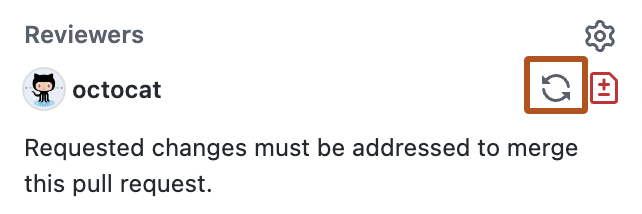Les référentiels appartiennent à un compte personnel (un seul propriétaire individuel) ou un compte d’organisation (un compte partagé avec de nombreux collaborateurs ou responsables). Pour plus d’informations, consultez « Types de comptes GitHub ». Les propriétaires et collaborateurs d’un référentiel appartenant à un compte personnel peuvent attribuer des revues de demande de tirage. Les membres de l’organisation disposant d’autorisations de triage peuvent également affecter un réviseur pour une demande de tirage.
Pour affecter un réviseur à une demande de tirage, vous aurez besoin d’un accès en écriture au référentiel. Pour plus d’informations sur l’accès au référentiel, consultez Rôles de dépôt pour une organisation. Si vous disposez d’un accès en écriture, vous pouvez attribuer à toute personne qui a accès en lecture au référentiel en tant que réviseur.
Les membres de l’organisation disposant d’un accès en écriture peuvent également affecter une revue de demande de tirage à toute personne ou équipe disposant d’un accès en lecture à un référentiel. Le réviseur ou l’équipe demandé recevront une notification de votre demande d’évaluation de la demande de tirage. Si vous demandez l’avis d’une équipe et que l’attribution de révision du code est activée, des membres spécifiques seront demandés et l’équipe sera supprimée en tant que réviseur. Pour plus d’informations, consultez « Gestion des paramètres de révision du code pour l’équipe ».
Note
Les auteurs de demandes de tirage ne peuvent pas demander d’avis, sauf s’ils sont propriétaires ou collaborateurs du référentiel disposant d’un accès en écriture au référentiel.
Vous pouvez demander un avis d’une personne suggérée ou spécifique. Les réviseurs suggérés sont basés sur les données de blâme Git. Si vous demandez un avis, d’autres personnes disposant d’un accès en lecture au référentiel peuvent toujours évaluer votre demande de tirage. Une fois que quelqu’un a examiné votre demande de tirage et que vous avez apporté les modifications nécessaires, vous pouvez re-demander un avis auprès du même réviseur. Si le réviseur demandé n’envoie pas d’avis et que la demande de tirage répond aux exigences de fusion du référentiel, vous pouvez toujours fusionner la demande de tirage.
-
Sous le nom du référentiel, cliquez sur Demandes de tirage.

-
Dans la liste des demandes de tirage, cliquez sur la demande de tirage qu’une personne spécifique ou une équipe évaluera sur votre demande.
-
Pour demander une révision à partir d’une personne suggérée sous Réviseurs, en regard de son nom d’utilisateur, cliquez sur Requête.
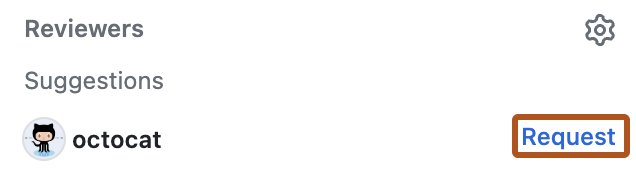
-
Si vous voulez demander la révision de quelqu’un d’autre que la personne suggérée, cliquez sur Réviseurs.
Si vous connaissez le nom de la personne ou de l’équipe que vous voulez désigner pour faire la révision, tapez le nom d’utilisateur de la personne ou le nom de l’équipe à qui vous demandez de réviser vos changements. Cliquez sur le nom de l’équipe ou le nom d’utilisateur pour demander un avis.
-
Une fois votre demande de tirage évaluée et que vous avez apporté les modifications nécessaires, vous pouvez demander à un réviseur d’évaluer votre demande de tirage. Accédez à Réviseurs dans la barre latérale à droite et cliquez sur à côté du nom du réviseur choisi.